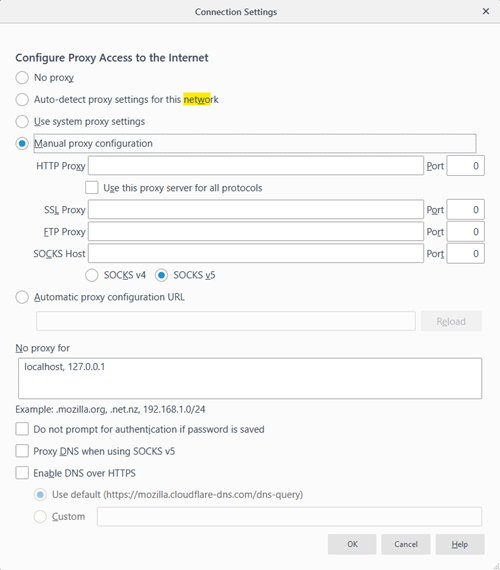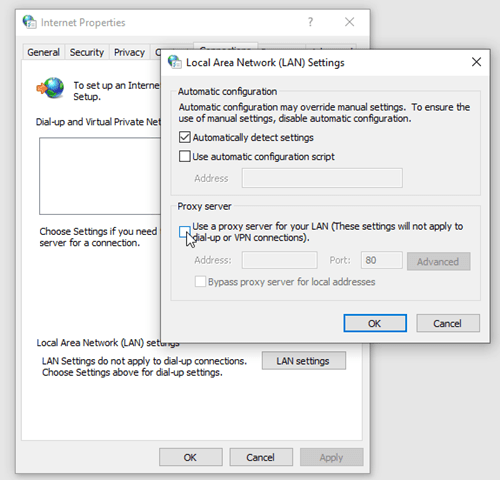இன்டர்நெட் சென்சார்ஷிப் சர்கம்வென்ஷன் தீர்வாக லேபிளிடப்பட்டது, அல்ட்ராசர்ஃப் என்பது 2002 இல் வெளியிடப்பட்ட ஒரு ஃப்ரீவேர் செயலியாகும். "கிரேட் ஃபயர்வால் ஆஃப் சீனா" என்று அழைக்கப்படும் இணைய ஜியோ கட்டுப்பாடுகளைத் தாண்டி சீன பயனர்களை அனுமதிப்பதே இதன் முக்கிய நோக்கமாகும்.

பல ஆண்டுகளாக, மென்பொருள் பல மாற்றங்களுக்கு உட்பட்டது. மேலும், நிரல் ஒரு விதிவிலக்கான வேலையைச் செய்தாலும், அது எப்போதும் அதன் அதிகபட்ச திறனை அடைய முடியாது. இது எந்த குறியீட்டுச் சிக்கல்களாலும் அல்ல, மாறாக நிதிப் பற்றாக்குறை மற்றும் போதுமான எண்ணிக்கையிலான சேவையகங்கள் காரணமாகும். ஃபயர்வால் சர்கம்வென்ஷன் மென்பொருளுக்கான தேவை தொடர்ந்து அதிகரித்து வருகிறது.
எப்படி இது செயல்படுகிறது
ஒரு பயனர் நிலைப்பாட்டில், அல்ட்ராசர்ஃப் என்பது நீங்கள் பயன்படுத்தக்கூடிய எளிய நிரல்களில் ஒன்றாகும். நீங்கள் கிளையண்டைப் பதிவிறக்கியதும், இயங்கக்கூடிய கோப்பை இருமுறை கிளிக் செய்ய வேண்டும். நிரல் உங்கள் கணினியில் எதையும் நிறுவாது.
அல்ட்ராசர்ஃப் முதலில் இன்டர்நெட் எக்ஸ்புளோரருக்காக வடிவமைக்கப்பட்டது ஆனால் அதன் பின்னர் புதுப்பிப்புகளைப் பெற்றுள்ளது. இது இப்போது Firefox மற்றும் Chrome உடன் இணக்கமாக உள்ளது, ஆனால் அது என்ன செய்ய முடியும் என்பதற்கு இன்னும் வரம்புகள் உள்ளன.
லினக்ஸ்-அடிப்படையிலான இயக்க முறைமைகளுடன் அதன் இணக்கமின்மை மிகவும் வெளிப்படையான வரம்பு. நீங்கள் விண்டோஸ் பயனராக இல்லாவிட்டால், நீங்கள் அணுக விரும்பும் "தடைசெய்யப்பட்ட" இணையதளங்களை உலாவ Ultrasurf உங்களுக்கு உதவ முடியாது.
அல்ட்ராசர்ஃப் பயன்படுத்துவது எப்படி

நீங்கள் Ultrasurf ஐப் பதிவிறக்கிய பிறகு, நீங்கள் தேர்ந்தெடுத்த கோப்புறையில் இயங்கக்கூடிய கோப்பைப் பிரித்தெடுக்கவும். நிரலைத் தொடங்க .exe கோப்பை இருமுறை கிளிக் செய்யவும்.

நீங்கள் கவனிக்கும் முதல் விஷயம் எளிய மற்றும் நேர்த்தியான Ultrasurf சாளர இடைமுகம். மூன்று சர்வர்கள் தோன்றும். விருப்பமான சேவையகத்தைத் தேர்ந்தெடுக்க விரும்பினால், உங்களால் முடியும். இருப்பினும், நீங்கள் அதை முதன்முறையாக இயக்கும் போது, Ultrasurf உங்களுக்கான வேகமான இணைப்புடன் சேவையகத்தைத் தேர்ந்தெடுக்கும்.
ஒரு இணைப்பு நிறுவப்பட்டதும், அல்ட்ராசர்ஃப் இன்டர்நெட் எக்ஸ்ப்ளோரரை இயல்புநிலை உலாவியாகத் திறக்கும். வழக்கமாக, கட்டுப்பாடுகளைத் தவிர்ப்பதற்கு நீங்கள் செய்ய வேண்டியது இதுதான்.
Ultrasurf Port - Firefox ஐப் பயன்படுத்த உலாவி அமைப்புகளை மாற்றுதல்
- உங்கள் பயர்பாக்ஸ் உலாவியைத் திறக்கவும்
- "கருவிகள்" என்பதற்குச் செல்லவும்
- "விருப்பங்கள்" என்பதைக் கிளிக் செய்யவும்
- "நெட்வொர்க்" என்பதைத் தேர்ந்தெடுக்கவும்
- "மேம்பட்ட" என்பதைக் கிளிக் செய்யவும்
- "அமைப்புகள்" என்பதைக் கிளிக் செய்யவும்
- "கையேடு ப்ராக்ஸி உள்ளமைவு" பெட்டியை சரிபார்க்கவும்
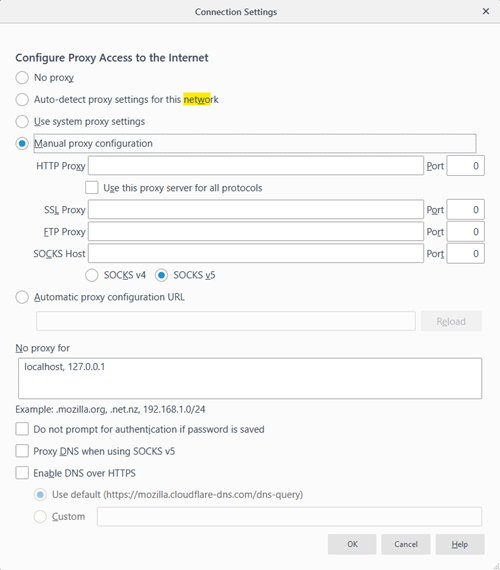
- "127.0.0.1" அல்லது நீங்கள் பயன்படுத்த விரும்பும் மற்றொரு ப்ராக்ஸியை உள்ளிடவும்
- துறைமுகத்திற்கு "9666" என தட்டச்சு செய்யவும்
Ultrasurf Port – Chrome ஐப் பயன்படுத்த உலாவி அமைப்புகளை மாற்றுதல்
முதலில், உங்கள் இயல்புநிலை உலாவி Google Chrome இல் அமைக்கப்பட்டுள்ளதா என்பதை உறுதிப்படுத்திக் கொள்ள வேண்டும். நீங்கள் அதைச் செய்தவுடன், பின்வரும் படிகளைத் தொடரலாம்:
- Chromeஐத் திறக்கவும்
- "அமைப்புகள்" என்பதற்குச் செல்லவும்
- "மேம்பட்ட அமைப்புகள்" என்பதைத் தேர்ந்தெடுக்கவும்
- "நெட்வொர்க்கை" கண்டறிக
- "ப்ராக்ஸி அமைப்புகளை மாற்று" என்பதைக் கிளிக் செய்யவும்
- "இணைப்புகள்" என்பதற்குச் செல்லவும்
- "LAN அமைப்புகளை" திறக்கவும்
- "தானாகவே கண்டறிதல் அமைப்புகளை" தேர்வுநீக்கவும்
- “உங்கள் LANக்கு ப்ராக்ஸி சேவையகத்தைப் பயன்படுத்து” என்பதைச் சரிபார்க்கவும்
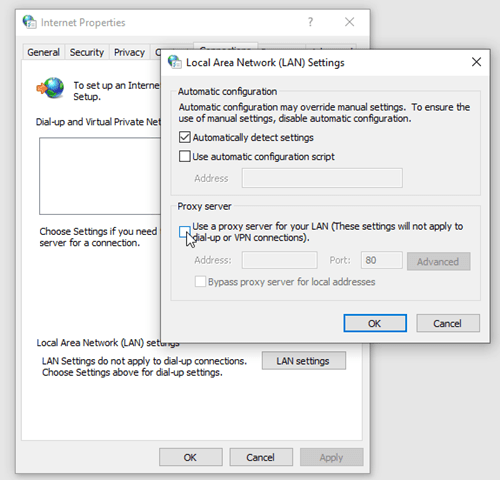
- Ultrasurf ப்ராக்ஸி சேவையக முகவரி மற்றும் போர்ட்டை உள்ளிடவும்
- "சரி" என்பதைக் கிளிக் செய்து "விண்ணப்பிக்கவும்"
அல்ட்ராசர்ஃப் நிறுவுதல் பற்றிய குறிப்புகள்
இன்டர்நெட் எக்ஸ்ப்ளோரரில் அல்ட்ராசர்ஃப் இன்னும் சிறப்பாகச் செயல்படுகிறது. Ultrasurf ஐ மற்றொரு உலாவியுடன், குறிப்பாக Chrome உடன் பயன்படுத்த முயற்சிக்கும்போது பிழைகளைக் குறிப்பிடும் ஏராளமான ஆன்லைன் பயனர் அறிக்கைகள் உள்ளன. இருப்பினும், நீங்கள் வேறு உலாவியில் Ultrasurf ஐப் பயன்படுத்தினாலும், ஹாட்ஃபிக்ஸ் மற்றும் புதுப்பிப்புகளுக்காக நீங்கள் அதிக நேரம் காத்திருக்க வேண்டியதில்லை.
குரோம் பயனர்களுக்காக அல்ட்ராசர்ஃப் அதன் சொந்த VPN நீட்டிப்பை அறிமுகப்படுத்தியுள்ளது என்பதை அறிய நீங்கள் ஆர்வமாக இருக்கலாம். நீங்கள் அதை Chrome இணைய அங்காடியில் எளிதாகக் கண்டுபிடித்து உங்கள் நீட்டிப்புகள் பட்டியலில் சேர்க்கலாம். இது ஒரு சிறந்த மதிப்பீட்டைக் கொண்டுள்ளது மற்றும் அடிப்படையில் பெற்றோர் பயன்பாட்டைப் போலவே செய்கிறது.
இருப்பினும், உங்கள் உலாவியில் அல்ட்ராசர்ஃப் நிறுவப்பட்டுள்ளதை மக்கள் பார்க்க முடியும். நீங்கள் எதற்காகப் போகிறீர்கள் என்றால், மறைநிலையில் இயங்குவதன் நோக்கத்தை இது தோற்கடிக்கும்.
எதற்காகப் பயன்படுத்த முடியாது?
இது தணிக்கையை எதிர்த்து உருவாக்கப்பட்டது என்றாலும், அல்ட்ராசர்ஃப் சில உள்ளடக்க வடிகட்டலுடன் வருகிறது. இது பரந்த அளவிலான ஆபாச இணையதளங்களுக்கான அணுகலைத் தடுக்கிறது. பெரும்பாலான ஃபயர்வால் பைபாஸிங் புரோகிராம்களில் இது மிகவும் அசாதாரணமான அம்சமாகும், ஆனால் பல பயனர்களுக்கு இது வரவேற்கத்தக்க அம்சமாகும்.
சட்டவிரோத அல்லது புண்படுத்தும் இணைய உள்ளடக்கத்தை அணுகுவதை எளிதாக்காமல், தேசிய தணிக்கைச் சட்டங்களைத் தவிர்த்து, பயன்பாட்டை நேர்மையாகவும் அதன் இலக்குகளுக்கு உண்மையாகவும் வைத்திருப்பதாக பலர் கூறுகிறார்கள். மறுபுறம், இந்த அம்சம் நடைமுறையில் இருப்பதற்கான ஒரே காரணம் அல்ட்ராசர்ஃப் ஆபாசத்தைப் பார்ப்பதற்குப் பயன்படுத்தும் அனைத்து மக்களுக்கும் இடமளிக்கும் அளவுக்கு அலைவரிசையைக் கொண்டிருக்கவில்லை என்பதுதான் என்று சிலர் ஊகிக்கிறார்கள். இரண்டு கோட்பாடுகளுக்கும் தகுதி உண்டு.
அல்ட்ராசர்ஃபின் பிற பிரபலமான பயன்பாடுகள்
Ultrasurf இன் அழகு என்னவென்றால், அது கண்டறியப்படாமல் இயங்குகிறது. நீங்கள் ஃபயர்வால்கள் மற்றும் புவி கட்டுப்பாடுகளைத் தவிர்ப்பது மிகவும் நல்லது, ஆனால் நிரலைத் தடுக்க முடியாது என்பதும் ஆச்சரியமாக இருக்கிறது. அதாவது கல்லூரி வளாகங்கள் மற்றும் அலுவலக பணியிடங்களில் இந்த மென்பொருள் மிகவும் பிரபலமாக உள்ளது. நீங்கள் நிரலை நிறுவ வேண்டியதில்லை என்பதை நினைவில் கொள்ளுங்கள், எனவே அதை இயக்க கணினியில் நிர்வாக உரிமைகள் தேவையில்லை.